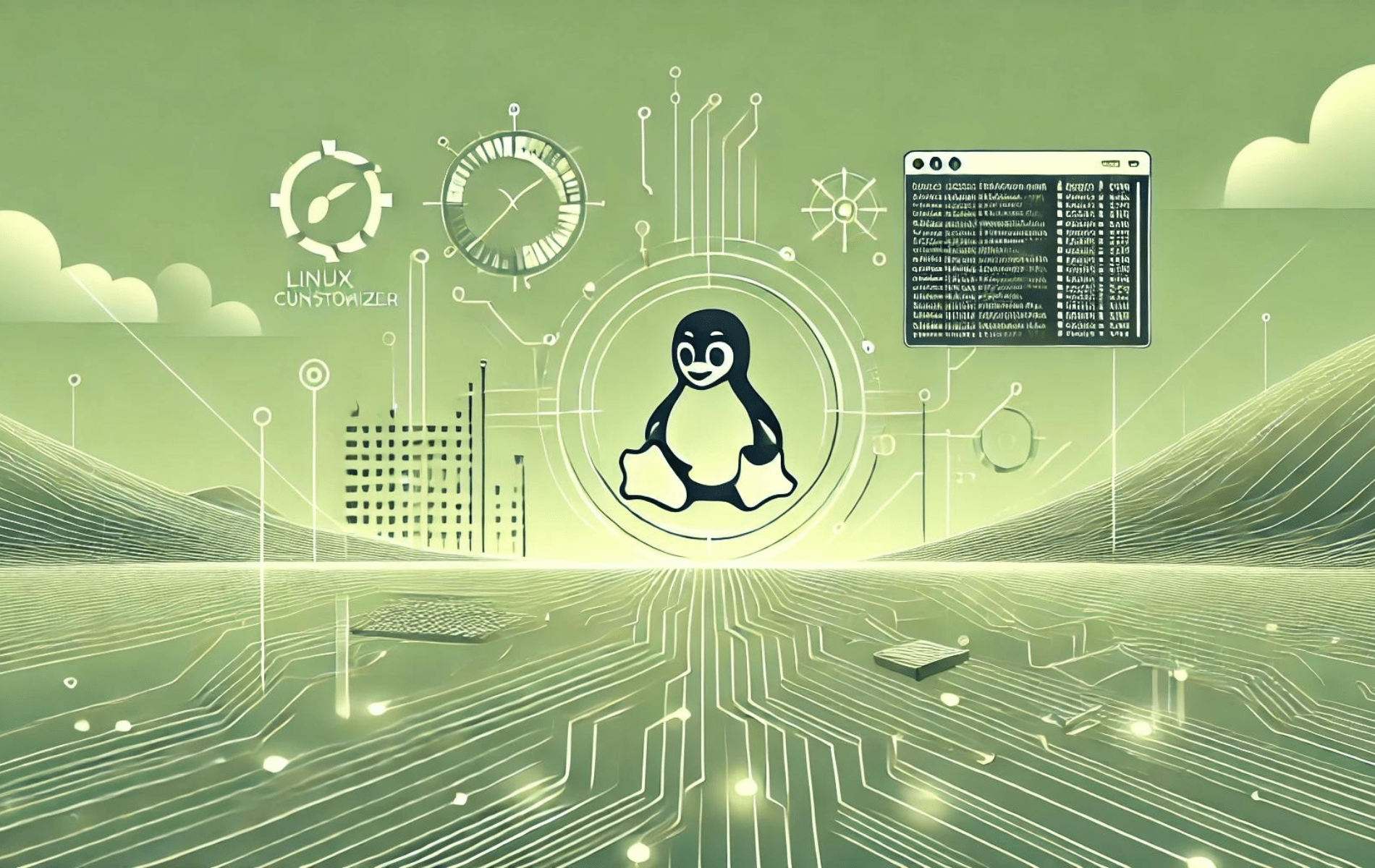Grub Customizer es una poderosa herramienta gráfica para administrar y configurar el gestor de arranque GRUB2. Ofrece una interfaz intuitiva para que los usuarios personalicen la configuración de GRUB2, incluida la edición de entradas del menú, el cambio del orden de inicio y la configuración de sistemas operativos predeterminados. Grub Customizer también permite a los usuarios ajustar temas de GRUB2, establecer imágenes de fondo y configurar ajustes avanzados del gestor de arranque, proporcionando un mayor control sobre el proceso de arranque. Instalar Grub Customizer en Linux Mint 22, 21 o 20 puede mejorar significativamente la flexibilidad y usabilidad del gestor de arranque de su sistema.
Para instalar Grub Customizer en Linux Mint, puede utilizar el PPA Launchpad mantenido por Daniel Richter. Este PPA proporciona la última versión estable de Grub Customizer, lo que garantiza que tenga acceso a las funciones y mejoras más recientes.
Actualizar el sistema Linux Mint
Para iniciar la instalación de Grub Customizer, primero debe actualizar su sistema Linux Mint. La actualización del sistema garantiza que tendrá los parches de seguridad, correcciones de errores y mejoras de compatibilidad de software más recientes.
Ejecute el siguiente comando para actualizar su sistema:
sudo apt update
sudo apt upgradeAgregar PPA del personalizador de Grub
A continuación, agregue el archivo de paquetes personales (PPA) de Grub Customizer a su sistema Linux Mint. Daniel Richter mantiene este PPA y actúa como un repositorio que contiene el paquete Grub Customizer, lo que se puede lograr exitosamente ejecutando el siguiente comando:
sudo add-apt-repository ppa:danielrichter2007/grub-customizer -yNota: El indicador -y en el comando significa su consentimiento automático para agregar el repositorio, sin pasar por cualquier confirmación manual:
Actualizar la caché del paquete APT
Habiendo integrado el PPA de Grub Customizer, es crucial actualizar la caché del paquete APT. Este caché es esencialmente una base de datos que almacena referencias al software disponible para su instalación en el sistema. Actualizar este caché garantiza que APT reconozca los paquetes y repositorios recién agregados, lo que permite que el sistema recupere la versión más reciente de Grub Customizer durante la instalación:
sudo apt updateFinalizar la instalación del personalizador de Grub
Ahora está listo para instalar Grub Customizer en Linux Mint. Esto implica utilizar APT (Advanced Package Tool), el administrador de paquetes de Linux Mint, para recuperar Grub Customizer del PPA agregado previamente. Emplee el siguiente comando para indicarle a APT que descargue e instale Grub Customizer:
sudo apt install grub-customizerFinalmente, para verificar que Grub Customizer se haya instalado correctamente y verificar su versión, ejecute el siguiente comando:
grub-customizer -vEste comando generará la versión de Grub Customizer que está instalada en su sistema, como se muestra a continuación:
Personalizador de Grub, versión xxx
Lanzamiento del personalizador de Grub
Lanzamiento a través de la interfaz de línea de comandos (CLI)
Este método es excepcionalmente eficaz para personas expertas en utilizar la línea de comandos. La interfaz de línea de comandos ofrece una forma sencilla y rápida de acceder a Grub Customizer. Para iniciar la aplicación usando CLI, abra la terminal en su sistema Linux Mint e ingrese el siguiente comando:
grub-customizerEste comando inicializa Grub Customizer y será recibido con su ventana principal. Puede comenzar a administrar y personalizar el gestor de arranque GRUB según sus preferencias.
Inicio a través de la interfaz gráfica de usuario (GUI)
Alternativamente, si le gusta una interacción más visual, la interfaz gráfica de usuario ofrece una ruta intuitiva para acceder a Grub Customizer. Aquí se explica cómo hacerlo en Linux Mint:
- Primero, haga clic en el botón Menú en la esquina inferior izquierda de su escritorio Linux Mint.
- A continuación, en la barra de búsqueda que aparece, escriba "Personalizador de Grub".
- Verá el ícono de Grub Customizer en los resultados de la búsqueda. Haz click en eso.
Tan pronto como hace clic en el icono de Grub Customizer, se inicia la aplicación, presentándole una interfaz que permite modificar y administrar sin esfuerzo su configuración de arranque.
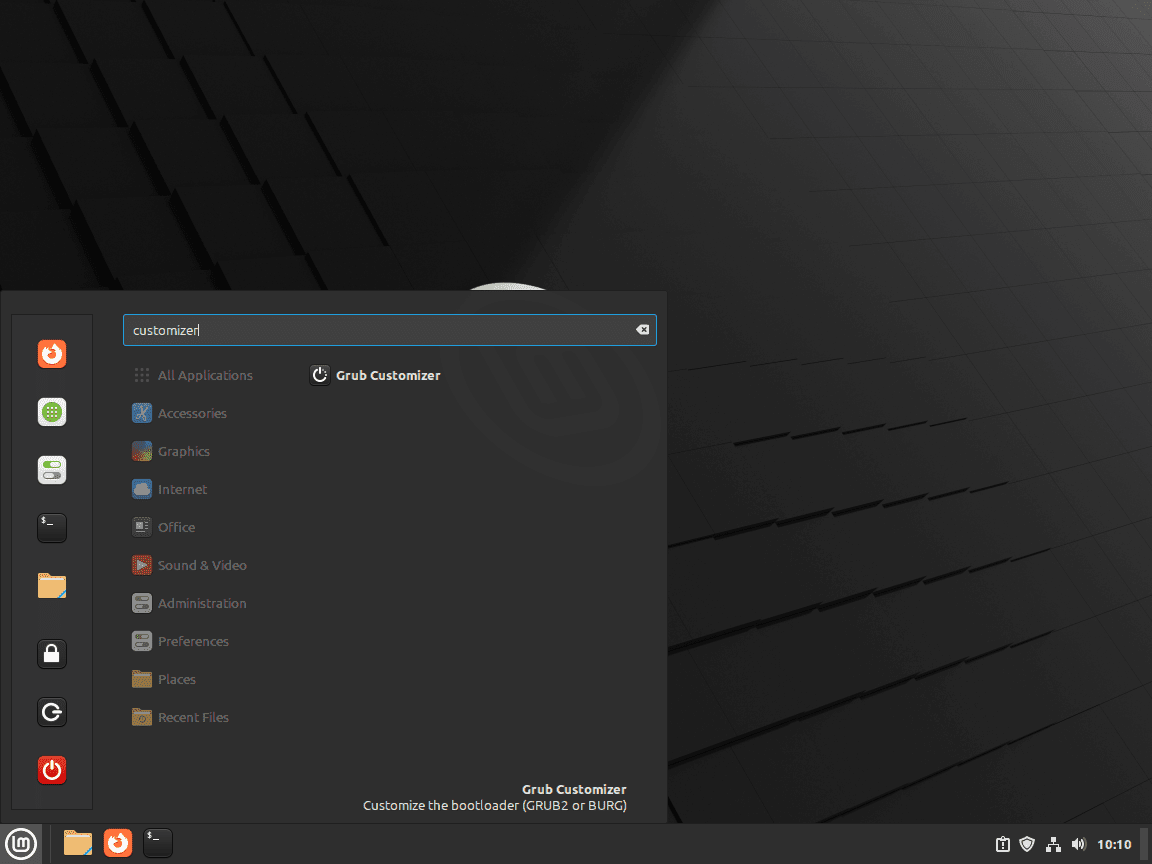
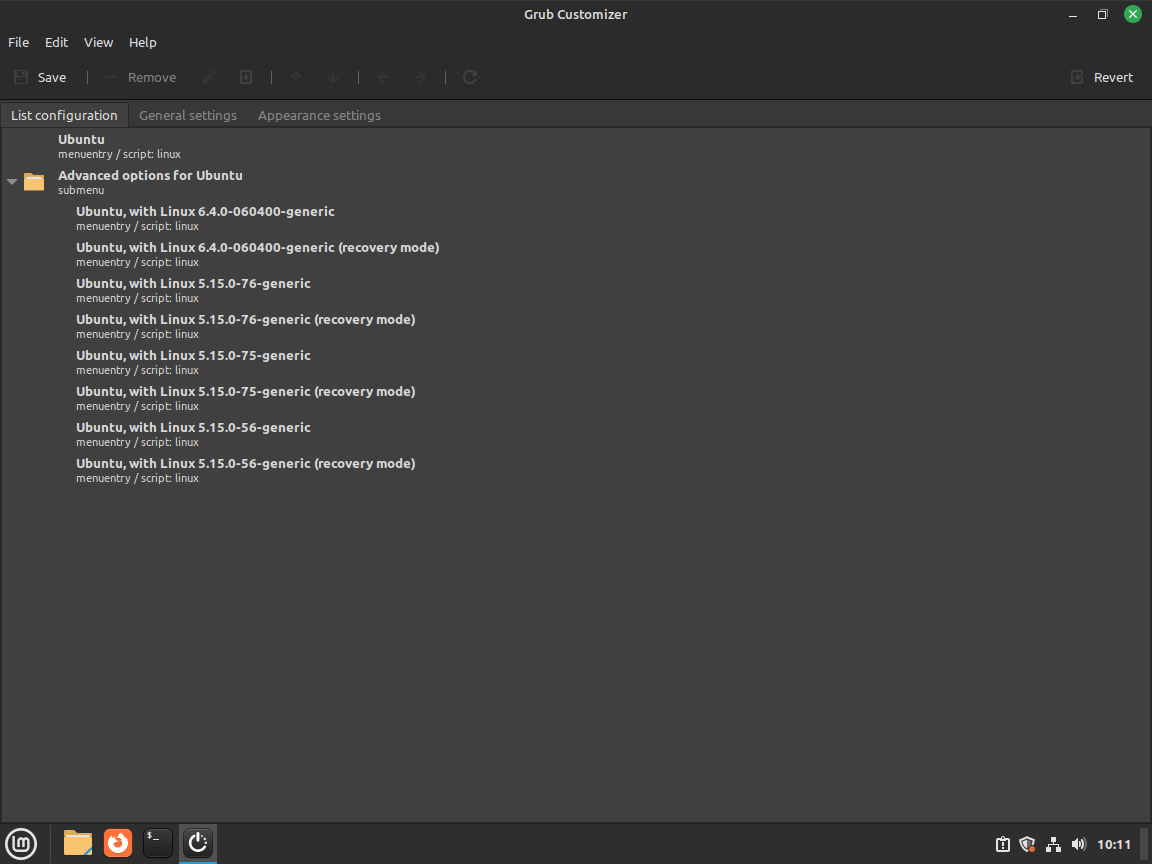
Nota: Es posible que vea Ubuntu en lugar de Linux Mint, dado que se basa en las versiones de distribución Ubuntu LTS.
Consejos de gestión adicionales para Grub Customizer
Actualización del personalizador de Grub
Mantener sus aplicaciones actualizadas es fundamental en el entorno de software moderno. Esto garantiza el acceso a las últimas funciones, mejoras y parches de seguridad. Actualizar Grub Customizer en Linux Mint es un proceso sencillo. Primero, actualice la lista de paquetes para asegurarse de que su sistema conozca los paquetes más recientes. A continuación, actualice los paquetes instalados, incluido Grub Customizer.
Ejecute los siguientes comandos en su terminal:
sudo apt update
sudo apt upgradeEl primer comando (sudo apt update) actualiza la lista de paquetes disponibles en los repositorios. El segundo comando (sudo apt Upgrade) actualiza todos los paquetes que tienen actualizaciones disponibles, incluido Grub Customizer, lo que garantiza que esté ejecutando la última versión.
Desinstalación del personalizador de Grub
Las circunstancias pueden dictar que Grub Customizer ya no sea necesario, o tal vez necesite reinstalarlo para solucionar problemas. Para desinstalar la aplicación, ejecute el siguiente comando:
sudo apt remove grub-customizerEste comando elimina Grub Customizer de su sistema Linux Mint. Vale la pena mencionar que los archivos de configuración se conservan mientras se elimina la aplicación. Esto es beneficioso cuando desea reinstalar Grub Customizer más tarde y desea mantener intacta la configuración anterior.
Gestión del PPA del personalizador de Grub
Si decide que no volverá a utilizar Grub Customizer después de desinstalarlo, es prudente eliminar el PPA asociado. Esto mantiene su sistema limpio y garantiza que no busque actualizaciones de esta fuente que ya no es necesaria, lo que también puede reducir los posibles riesgos de seguridad.
Ejecute el siguiente comando para eliminar el PPA de Grub Customizer:
sudo add-apt-repository --remove ppa:danielrichter2007/grub-customizer -yAl ingresar este comando de terminal, le está indicando a su sistema que no se comunique con el PPA de Grub Customizer durante futuras actualizaciones, lo que hace que el proceso de actualización sea más limpio y seguro.
Conclusión
Con Grub Customizer instalado en su sistema Linux Mint, puede tomar el control total de la configuración de su gestor de arranque GRUB2. La interfaz gráfica intuitiva facilita la administración de entradas de inicio, la personalización de temas y el ajuste de configuraciones avanzadas. La actualización periódica de Grub Customizer a través del PPA Launchpad de Daniel Richter garantiza que se beneficie de las últimas funciones y mejoras. Disfrute de la flexibilidad y el control mejorados que Grub Customizer aporta a su proceso de arranque de Linux Mint.
Enlaces útiles adicionales
Para ampliar sus conocimientos y descubrir más sobre Grub Customizer, las siguientes fuentes y documentos oficiales pueden resultar útiles:
- Personalizador de Grub en Launchpad: Esta es la página oficial del proyecto para Grub Customizer, donde puede encontrar las últimas versiones y otra información del proyecto.
- Manual GNU GRUB: El manual oficial de GNU GRUB. Es un recurso invaluable para comprender las complejidades del gestor de arranque GRUB.
- PPA personalizador de Grub: Este es el archivo de paquetes personales oficial de Grub Customizer. Es donde el desarrollador aloja y mantiene la aplicación.